Windows 10 Fall Creators Update se ruleazăpentru utilizatori. Există destul de multe caracteristici interesante noi în această actualizare, dar există una care are utilizatorii deosebit de încântați. Acum puteți vizualiza performanța GPU în Task Manager în Windows 10. Dacă aveți un GPU dedicat, Managerul de activități vă va afișa statistici de performanță atât pentru GPU integrat, cât și pentru dedicat. Tot ce trebuie să faceți este să faceți upgrade la Fall Creators Update.
Performanță GPU în Task Manager
Am testat această nouă caracteristică rulând un Steamjoc. Puteți vizualiza performanța GPU pe bază de proces și utilizarea generală a GPU. Deschideți Task Manager și faceți clic pe butonul „View Details”. Accesați fila Procese și veți vedea două coloane noi; GPU și GPU Engine. Ca și celelalte coloane din această filă, puteți sorta procesele în funcție de utilizarea GPU. Coloana GPU Engine vă arată ce GPU, integrată sau dedicată, este folosită de un proces.

Pentru a vizualiza performanța GPU, accesați Performanțatab. Aici puteți vedea utilizarea discului, procesorului, ethernetului și WiFi-ului. În actualizarea creatorilor de toamnă, există o completare nouă la această filă; GPU. Performanța pentru GPU integrată și dedicată este afișată separat.
Fiecare GPU este însoțit de numele său și puteți vedea cât de mult este utilizat dintr-o privire.
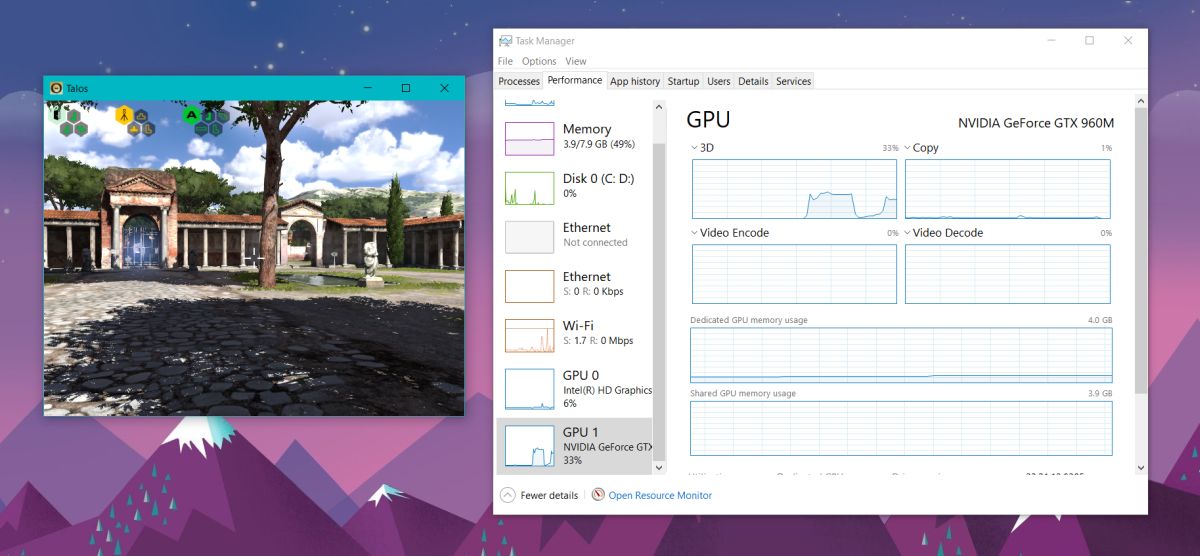
Statistici GPU
Managerul de activități arată grafice pentru 3D, copiere, videoclipuricodificare, decodare video, utilizare a memoriei dedicate și utilizare a memoriei partajate. Puteți vizualiza informații suplimentare pentru VR și alți parametri făcând clic pe săgeata din graficul 3D.
În partea de jos, veți obține un rezumat al celor de la GPUperformanta curenta. Aceasta include cât de mult este utilizată în prezent, câtă memorie GPU este consumată, versiunea driverului, data driverului, versiunea DirectX etc.
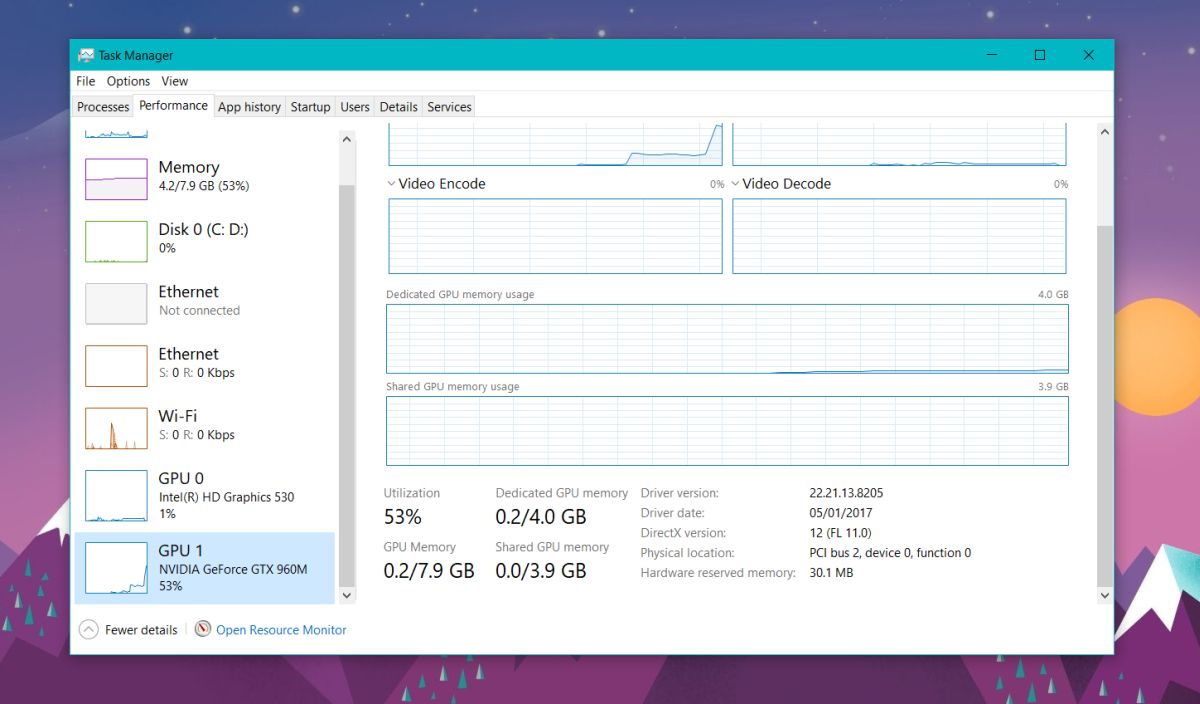
Aceasta este o îmbunătățire substanțială a sarciniiAdministrator. Ani de zile, utilizatorii Windows au fost nevoiți să se bazeze pe aplicații terțe pentru a urmări performanțele GPU. Există câteva aplicații grozave pentru monitorizarea GPU, dar nimic nu bate o soluție chiar din cutie.
Merită menționat că Microsoft nu a făcut-oacest lucru cu jumătate de inimă. Coloanele GPU din fila Procese este o dovadă a acestui lucru. Dacă ați dorit vreodată să verificați ce aplicații folosesc automat GPU-ul dedicat sau cât de multă taxare are o anumită aplicație / joc, fila de procese a fost acoperită.
Timpul va spune dacă utilizatorii Windows se vor opridin aplicații de monitorizare GPU terțe și treceți la Task Manager. Utilizați o aplicație terță parte pentru a monitoriza GPU și ați trece la Task Manager?













Comentarii